Nastavenie a používanie služby iCloud Kontakty
Vďaka iCloudu môžete mať kontakty k dispozícii vo vrecku aj na pracovnej ploche. Keď pridáte alebo aktualizujete kontakt, iCloud vykoná zmenu všade.
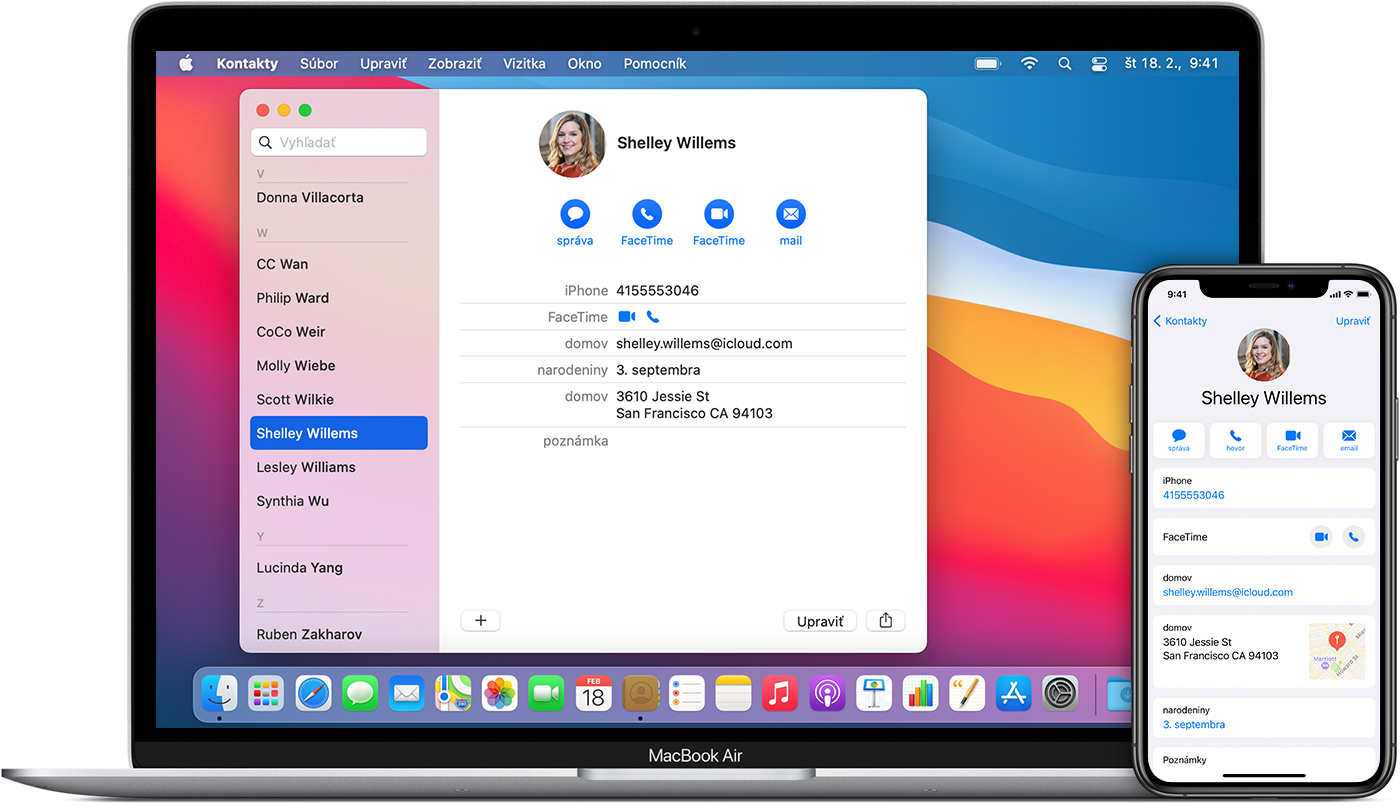
Nastavenie služby iCloud Kontakty
Keď zapnete iCloud Kontakty, všetky informácie* uložené na jednotlivých zariadeniach sa nahrajú do iCloudu. Ak iCloud Kontakty vypnete, informácie sa nepresunú automaticky z iCloudu späť do zariadenia.
Na iPhone, iPade alebo iPode touch
Prejdite na Nastavenia > [vaše meno] > iCloud.
Zapnite Kontakty.
Keď sa zobrazí otázka, či chcete zlúčiť alebo zrušiť, klepnite na Zlúčiť.
Všetky informácie uložené v Kontaktoch sa nahrajú do iCloudu.
Na Macu
Na lište v hornej časti obrazovky počítača vyberte menu Apple () > Systémové nastavenia a potom kliknite na Apple ID. Ak používate systém macOS Mojave alebo starší, nemusíte kliknúť na Apple ID.
Kliknite na iCloud.
Vyberte Kontakty.
Všetky informácie* uložené v Kontaktoch sa nahrajú do iCloudu.
Na stránke iCloud.com alebo v aplikácii iCloud pre Windows
Keď zapnete iCloud Kontakty v iPhone, iPade, iPode touch alebo Macu, vaše kontakty sa nahrajú do iCloudu. Svoje kontakty môžete vyhľadávať a upravovať na stránke iCloud.com alebo v aplikácii iCloud pre Windows. Všetky zmeny, ktoré vykonáte, sa automaticky aktualizujú aj vo vašich ostatných zariadeniach.
Ak na iPhone, iPade, iPode touch alebo Macu vypnete iCloud Kontakty, vaše kontakty sa z iCloudu nevymažú, nebudú sa automaticky aktualizovať a žiadne zmeny, ktoré vykonáte, sa nebudú aktualizovať v ostatných zariadeniach.
Pridávanie kontaktov z účtov tretích strán
Ak máte kontakty uložené v e-mailovej službe tretej strany, môžete tento e-mailový účet pridať do iPhonu, iPadu alebo iPodu touch. Potom skontrolujte, či sú povolené Kontakty.
Synchronizovanie kontaktov pomocou Findera alebo iTunes
Ak nechcete spravovať kontakty pomocou iCloudu alebo ak chcete vykonať jednorazovú synchronizáciu, synchronizujte si kontakty manuálne pomocou Findera alebo iTunes.
V prípade synchronizácie pomocou Findera alebo iTunes sa informácie ukladajú v zariadeniach lokálne. Ak niektoré zo zariadení aktualizujete v čase medzi synchronizáciami, môžu sa vyskytnúť odlišnosti v informáciách. Ak napríklad vymažete kontakty z počítača po synchronizovaní s iPhonom, iPadom alebo iPodom touch, pri najbližšej synchronizácii s počítačom sa tieto kontakty vymažú aj zo zariadenia so systémom iOS alebo iPadOS.
Ak máte problémy s nastavením služby iCloud Kontakty
Aktualizujte si iPhone, iPad alebo iPod touch na najnovšiu verziu systému iOS alebo iPadOS a Mac na najnovšiu verziu systému macOS.
Skontrolujte, či ste na všetkých zariadeniach prihlásený do iCloudu pomocou toho istého účtu Apple ID.
Nastavte iCloud na všetkých zariadeniach. Ak používate PC, stiahnite si iCloud pre Windows.
Uistite sa, že ste pripojený k Wi-Fi alebo že máte aktívne internetové alebo mobilné pripojenie.
Prečítajte si, ako postupovať, ak sa po nastavení služby iCloud Kontakty zobrazujú duplicitné kontakty.
Zistite, čo robiť, ak sa iCloud Kontakty nesynchronizujú.
Informácie o produktoch, ktoré nevyrába spoločnosť Apple, alebo nezávislých webových stránkach, ktoré nekontroluje ani netestuje spoločnosť Apple, sa poskytujú bez akéhokoľvek odporúčania či podpory. Spoločnosť Apple nenesie žiadnu zodpovednosť v súvislosti s výberom, výkonom alebo používaním webových stránok alebo produktov tretích strán. Spoločnosť Apple neposkytuje žiadne vyhlásenia týkajúce sa presnosti či spoľahlivosti webových stránok tretích strán. Ak chcete získať ďalšie informácie, obráťte sa na dodávateľa.